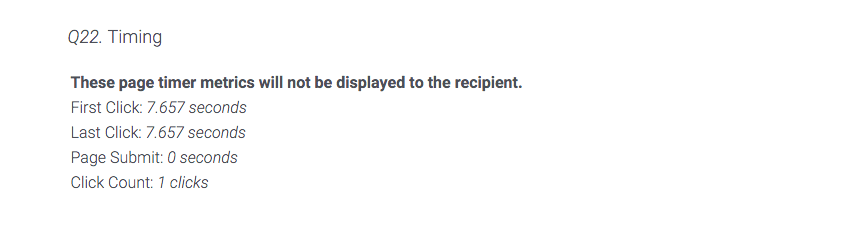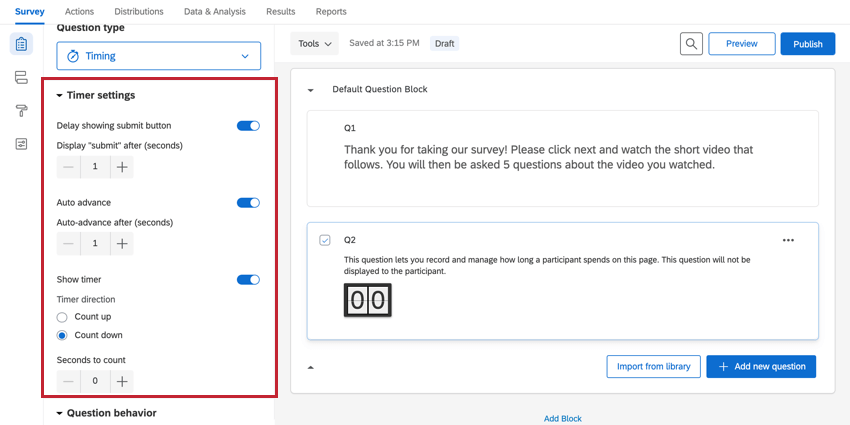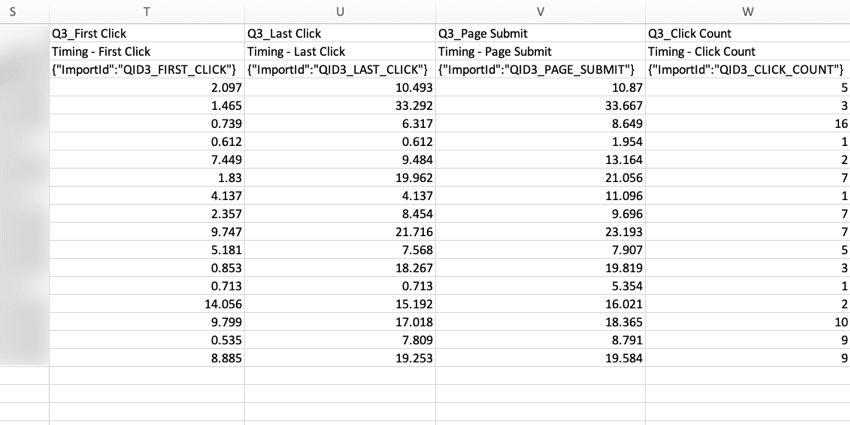Domande a tempo
Informazioni sulle domande di Timing
La domanda timing è una domanda nascosta che può essere aggiunta a qualsiasi pagina del sondaggio per tracciare e gestire il tempo che un rispondente trascorre su quella pagina.
La maggior parte degli utenti utilizza il timing insieme ad altre domande. Ad esempio, se avete un video che i rispondenti devono guardare, potreste usare una domanda di timing per nascondere il pulsante Avanti finché il rispondente non ha avuto abbastanza tempo per completare il video. Oppure, con una domanda a matrice di tabelle, si potrebbe registrare il tempo trascorso dall’intervistato sulla pagina e, se non lo trascorre abbastanza a lungo, si potrebbe utilizzare un’opzione Diramazione all’elemento esclusioni del sondaggio.
Opzioni di Timing
Una domanda sul timing può essere aggiunta in qualsiasi punto del sondaggio. Questa domanda sarà nascosta ai rispondenti e registrerà 4 metriche principali:
- Primo clic: Quanti secondi totali la pagina è stata visibile prima che l’intervistato facesse il primo clic.
- Ultimo clic: Quanti secondi totali la pagina è stata visibile prima che il rispondente facesse clic l’ultima volta (escluso il clic sul pulsante avanti).
- Invio della pagina: Quanti secondi totali passano prima che l’intervistato faccia clic sul pulsante Avanti (ovvero, il tempo totale che l’intervistato trascorre sulla pagina).
- Conteggio dei clic: Il numero totale di clic del rispondente sulla pagina.
Oltre a registrare questi conteggi, nel riquadro di modifica delle domande sono disponibili le seguenti opzioni.
Ritarda visualizzazione del pulsante di invio
Si può usare questa opzione per nascondere il pulsante Avanti per un certo numero di secondi, impedendo ai rispondenti di avanzare nel sondaggio. Dopo aver abilitato questa opzione, apparirà l’opzione Visualizza “invio” dopo (secondi) , in cui si può stabilire quanto tempo un rispondente deve rimanere su una pagina prima che appaia il pulsante Avanti. Questo contatore si azzera se il rispondente esce e riapre il sondaggio o se naviga su una pagina diversa e poi ritorna a questa pagina.
Quando è disattivato, il pulsante Avanti viene mostrato al rispondente, consentendogli di continuare il sondaggio a suo piacimento.
Auto Advance
È possibile utilizzare questa opzione per spostare automaticamente i rispondenti alla pagina avanti del sondaggio dopo un certo numero di secondi. Dopo aver abilitato questa opzione, apparirà l’opzione Avanzamento automatico dopo (secondi) , in cui è possibile determinare il tempo che il rispondente può trascorrere sulla pagina prima di avanzare automaticamente. Questo contatore si azzera se il rispondente esce e riapre il sondaggio o se naviga su una pagina diversa e poi ritorna a questa pagina.
Quando è disattivata, i rispondenti possono dedicare alla pagina tutto il tempo che desiderano.
Mostra timer
Con questa opzione, viene visualizzato un timer per aiutare i rispondenti a sapere quanto tempo stanno trascorrendo su quella pagina del sondaggio. È quindi possibile stabilire se il timer conta alla rovescia o alla rovescia. Se si tratta di un conto alla rovescia, è possibile scegliere il numero a partire dal quale viene effettuato il conto alla rovescia.
Timing di una domanda o di una serie di domande
Per tenere traccia del tempo trascorso su una particolare domanda o su un insieme di domande, è necessario isolare la domanda sul timing nella stessa pagina delle domande di interesse. Ci sono due modi per farlo.
Utilizzo dei blocchi come interruzioni di pagina
- Fare clic su Aggiungi blocco.
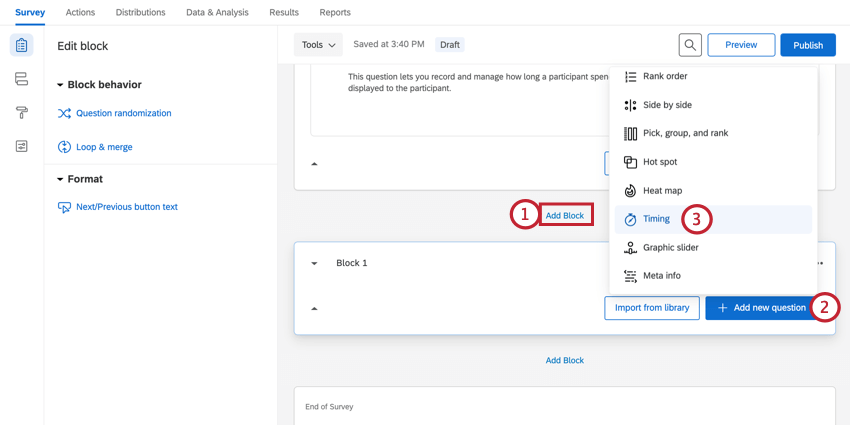
- Fare clic su Aggiungi nuova domanda.
- Selezionare Timing.
- All’interno dello stesso blocco, fare clic su Aggiungi nuova domanda per aggiungere la domanda o le domande che si desidera cronometrare. Assicuratevi di aggiungere in questo blocco solo le domande che vi interessano per il timing.
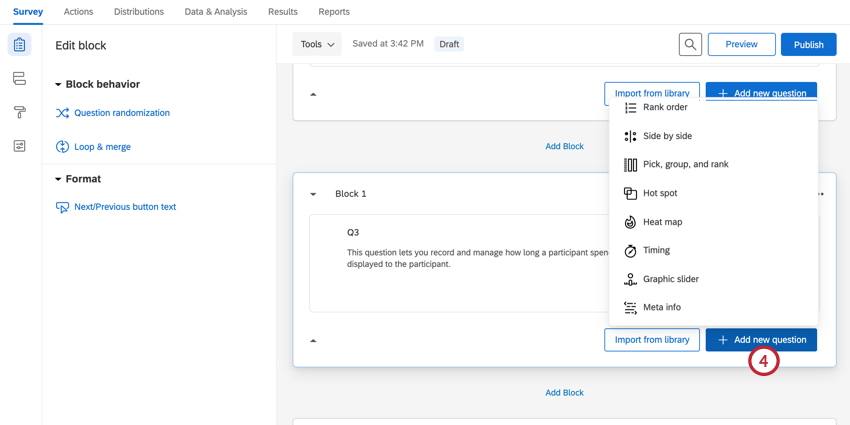
Uso delle interruzioni di pagina manuali
- Costruite tutti i contenuti del vostro sondaggio in un blocco. Selezionare quindi la domanda sotto la quale andrà l’interruzione di pagina, selezionando la casella avanti al numero della domanda.
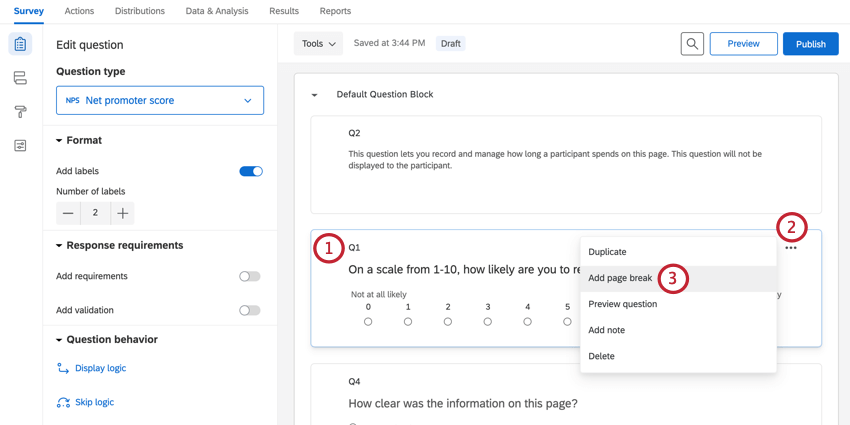
- Fare clic sui 3 punti nell’angolo in alto a destra della domanda.
- Selezionare Aggiungi interruzione di pagina.
- Ripetere i passaggi da 1 a 3 per il numero di interruzioni di pagina da aggiungere all’interno di un blocco. Ogni sezione di interruzione di pagina che si desidera monitorare deve avere una propria domanda di timing.
Analisi dei dati
Una volta raccolte le risposte, QUALTRICS offre vari metodi per creare rapporti sia all’interno che all’esterno della piattaforma. Dalla scheda Dati e analisi è possibile visualizzare e manipolare le risposte al sondaggio su base individuale.
Scarica il formato dei dati
Le informazioni sul timing vengono visualizzate nel set di dati scaricato, mostrando le 4 metriche registrate, arrotondate al millisecondo, per ciascun partecipante.